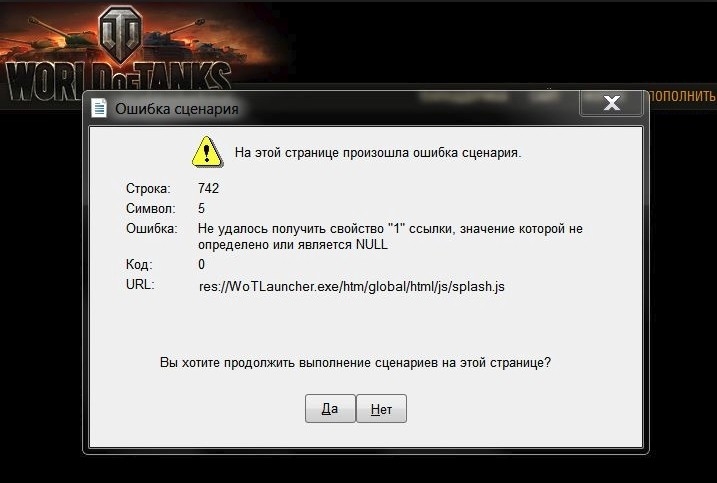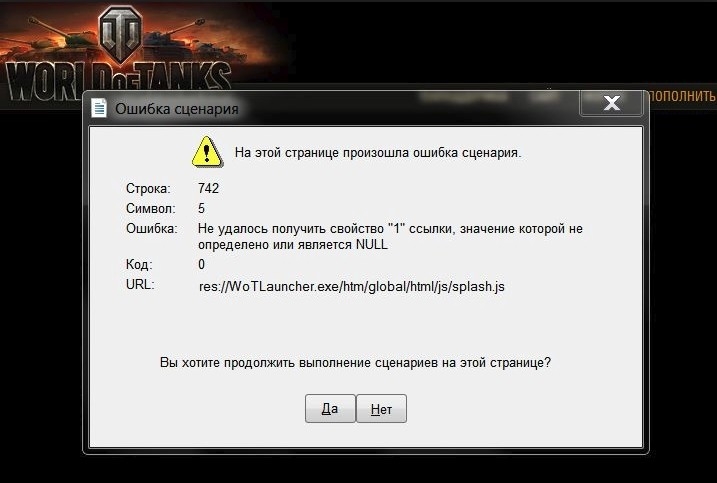Самопроизвольно сворачиваются окна
Если на компьютере сами по себе сворачиваются окна, то не факт что это вирус. Проблема может быть вызвана многочисленными причинами. В этой статье коротко рассмотрим самые распространённые ситуации, из-за которых окна сами сворачиваются.
И всё-таки исключим вариант с вирусом. Для этого должен быть установлен антивирус с самыми свежими обновлениями базы (это может быть NOD32, Kasperskiy, Dr. Web или другой популярный антивирус). Просто напросто запустите в антивирусе глубокое сканирование и очистите компьютер от вирусов. Если после этого окна всё равно сворачиваются, то значит дело не в вирусах и рассмотрим другие варианты.
Проверьте программы в автозагрузке. Сделать это можно в программе Ccleaner, которая бесплатная и очень удобная. Там есть раздел «Сервис», а в нём вкладка «Автоагрузка». Открыв эту вкладку, увидите список программ. Все программы с непонятным названием и вызывающие подозрение удаляйте. Рекомендую после удаления программ в автозагрузки перейти в раздел «Реестр» и тоже его почистить. Выбирать там ничего не нужно будет, просто нажмёте внизу «Поиск проблем», а после анализа «Исправить».
Теперь рассмотрим более частные случаи, связанные с конфликтов работающих программ, из-за которых сворачиваются окна в Windows.
Сворачиваться окна самопроизвольно могут из-за Outpost Firewall Pro. Нажмите правой кнопкой на «Мой компьютер», выберите «Управление», затем «Службы и приложения» и далее «Службы». Найдите службу этой программы (она может называться Agnitum Outpost Firewall Pro или похоже) и отключите её, если она есть.
Так же сворачиваться окна могут из-за программы МТС Коннект. Если она установлена на компьютере, то зайдите в папку с программой (обычно в Programm Files) и переименуйте папку UpdateDog в любое другое название, только английскими буквами.
Если используете USB модем, его драйвера могут постоянно запрашивать подключение к интернету. Для того что бы этого не происходило, нужно отключить службу драйвера USB модема в службах, так же как и в случае с Outpost Firewall Pro и удалить из автозагрузки через Ccleaner.
Есть программы, которые постоянно хотят обновится. То есть посылают запрос на автообновление и затем сворачиваются все окна. Такие программы тоже нужно отключить (в службах Windows) или вовсе удалить, если ненужны. Опять же всё это можно сделать в Ccleaner в разделах «Удаление программ», «Автозапуск» и в службах Windows.
Если Вы сталкивались с конкретными случаями из-за которых сворачиваются окна и решили проблему, то прошу рассказать об этом в комментариях. Ваша информация будет очень полезной для остальных пользователей. Если есть вопросы, так же задавайте их в комментариях.
Источник
Что делать, если игры постоянно сворачиваются на Windows 7, 8, 10
Достаточно часто встречаются ситуации, когда во время игры она просто берет и сворачивается или даже вылетает, при этом пользователь исправить ситуацию не может. Такое поведение может указывать на сбой в работе некоторых составляющих операционной системы (ОС). Также есть и другие причины этой проблемы.
Основные причины
Существует не так много причин, по которым самопроизвольно сворачиваются игры в операционных системах Windows 7, 8, 10. Но стоит потратить немного времени и выяснить главного виновника. В случае, если пользователь не может точно узнать, почему так происходит, рекомендуется проверить каждую из перечисленных причин и предпринять меры с по устранению проблемы. Таким образом можно наверняка предотвратить самопроизвольное сворачивание игры.
Сбой процессов
Если игра стала сворачиваться сама по себе, то необходимо проверить процессы, которые часто вызывают такие проблемы. Чаще всего сбоят OUC и TWCU. Для устранения ошибки нужно сделать следующее:
- Нажать сочетание клавиш Ctrl + Alt + Del.
- Зайти во вкладку процессов.
- Выбрать процесс с вышеперечисленными названиями и кликнуть правой кнопкой мышки.
- Перейти к месту хранения файлов.
- Заново открыть диспетчер задач, и завершить процесс.
- После чего в папке удалить все файлы.
Действие производим по очереди для каждого процесса.
Отключение «Обнаружения интерактивных служб»
Достаточно часто исправить постоянные сворачивания игр помогает отключение службы, отвечающей за обнаружение интерактивных служб. Делается это следующим образом:
- Зайти в панель управления через меню “Пуск”.
- Перейти в раздел системы и безопасности.
- Перейти в администрирование.
- Перейти по ссылке “Службы”.
- Появится окно со всеми запущенными процессами. Нужно выстроить их в алфавитном порядке для облегчения поиска.
- Найти необходимую службу и отключить ее.
- Дождаться процесса ее выключения.
- Теперь необходимо запретить ей включаться в будущем. Требуется два раза кликнуть курсором по названию службы.
- Откроется окно, в котором требуется поменять тип запуска и сохранить изменения.
- После этого данная служба будет деактивирована.
Отключение сторонних служб и автозагрузки
Если отключение единичных служб не помогло, то стоит выключить все лишнее также и в автозагрузке. Это можно сделать следующим образом:
- Зайти в администрирования, через пуск, поиск или панель управления. Перейти по ссылке в конфигурацию систем.
- На общей вкладке сделать выборочный запуск и перейти в службы.
- Запретить отображение служб от Майкрософта.
- Перейти в автозагрузку.
- Отключить все элементы и перезагрузить устройство.
Сбойные драйверы
В случае если в системе будет битый драйвер, то он может помешать работе многих программ. В этом случае игры также могут сворачиваться на рабочий стол. В таком случае его необходимо отключить или перестановить. Для отключения нужно сделать следующее:
- Нажать сочетание клавишWin+R и ввести команду msconfig.
- Перейти в раздел автозагрузки и убрать галочку с диспетчера Реалтек, панели управления Nvidia или Radeon, и других приложений управления драйверами.
- Выполнить перезагрузку.
Для переустановки битого драйвера, нужно выполнить такие действия:
- Зайти в диспетчер устройств.
- Перейти к звуковым устройствам (видео или сетевым устройствам, в зависимости от удаляемого драйвера) и удалить битый драйвер.
- На сайте производителя скачать актуальный драйвера.
- Установить на ПК и перезагрузить устройство.
Проблемы с антивирусом
Если игра постоянно получает доступ в интернет, то антивирус может блокировать сомнительные подключение, в этом случае компьютер сворачивает игры сам. В случае, если пользователь устанавливал игру с официального источника или популярной платформы, то можно на время деактивировать антивирусное обеспечение.
Если же проблема сохраняется, то такое же действие стоит сделать и с фаерволом.
Проблемы с периферией
Стоит проверить все подключенные устройства к компьютеру вроде колонок, мышки, клавиатуры и даже флешки. Возможно, что они повреждены или некорректно работают и компьютер постоянно их переподключает, что влечет за собой сворачивание игрушки.
Нужно тщательно обследовать провода и сами устройства на наличие повреждений. Для определения виновника, требуется отключить все и подключать по одному. На каком из них игра свернется, то и повреждено.
Сторонние приложения
Некоторые сторонние программы могут провоцировать сворачивание игры, после чего она не разворачивается. В таком случае рекомендуется поступить следующим образом с такими приложениями:
- Отключить утилиты от Майл.ру.
- Обновить Flash Player до последней версии.
- При подключении к модему TP-Link посредством USB стоит перестать использовать утилиту настройки беспроводного режима или удалить ее.
- При подключение к модему от МТС при помощи шнура, стоит удалить в папке C:\Users\ИМЯ\ПОЛЬЗОВАТЕЛЯ\AppData\Roaming\ConnectManager и
C:\ProgramFiles(x86)\Connect Manager\UpdateDog файлы ouc и LiveApdate. - В панели управленияNvidia установить режим одно дисплейной производительности в управлении параметрами 3D.
- Удалить или перенастроить программу Agnitum Outpost Firewall Pro, если она используется.
Источник
Решение проблем, связанных со сворачиванием игр в Windows
Для многих из нас компьютер стал неотъемлемой частью жизни, освободившись от ежедневных дел, практически все современные граждане уделяют время ПК, будь то проверка почты, просмотр фильма или прохождение очередной игры. Нередко возникают случаи, когда пользователь внезапно сталкивается с тем, что открытые окошки самостоятельно, без видимых причин, начинают сворачиваться в трей. Особенно раздражающим этот фактор кажется из-за того, что проблема может повторяться каждые 3 – 5 минут, занятый прохождением игры юзер теряет время, проигрывая. В нижеприведённом материале узнаем о том, почему игра сворачивается сама по себе в Windows 7, рассмотрим способы избавления от неполадки.
Как решить проблему с непредвиденным сворачиваем игры.
Причины, которые вызывают сворачивание игр
Если обладатель ПК старается самостоятельно разобраться с тем, почему сворачиваются игры, он должен внимательно прочитать нижеприведённый материал, в котором указаны все возможные причины, влияющие на появление неполадки. Знание основных критериев поможет максимально быстро справиться с неприятной проблемой. Кроме сворачивания игр, пользователь нередко может сталкиваться с внезапным исчезновением любых окон, нередко пропадают проигрыватели и иные приложения. Ввиду этого причину, по которой сворачиваются игры на Windows 7, следует искать не в самом программном продукте, а в целом на компьютере.
Чаще всего этот «недуг» связан с несколькими основными проблемами, в частности, с неполадками в функционировании Firewall, проблемами с работоспособностью модема, наличием битых драйверов, некорректной настройкой Wi-Fi маршрутизатора. Чтобы понять, как избавиться от проблемы, следует обратить внимание на всплывающие окна с ошибками. Если Windows самостоятельно пытается решить задачу, он скроет неисправность, восстановит работоспособность системы.
Решение проблем, связанных со сворачиванием окон
Если сворачивается игра на Windows 7, пользователю в первую очередь следует узнать о процессах, работа которых влияет на развитие неполадки. Нередко ситуацию могут спровоцировать процессы ouc.exe и TWCU.exe. Для этого следует запустить диспетчер задач посредством нажатия клавиш Ctrl + Alt + Del.
В разделе «Процессы» среди остальных работающих приложений нужно найти указанные, стоит отметить, что типовых разветвлений может быть несколько. После того как будет открыто место хранения файлов, юзер сможет вновь обратиться к диспетчеру и посредством кнопки «Завершить дерево процессов» нейтрализовать действие ouc.exe и ему подобных. Чтобы избавить директорию от процессов, их следует удалить посредством Magic Unlock.
Отключение битого драйвера
Когда игры сворачиваются на рабочий стол Windows 7, вполне вероятны проблемы, касающиеся обработки драйвера. В таком случае пользователь может прибегнуть к нескольким основным решениям: либо отключить битый драйвер, либо потратить время на полную его деинсталляцию и последующую установку. После нажатия клавиш Win + R в открытом окне ввести слово «msconfig», в разделе «Автозагрузка» убрать отметку со строки, в которой указан драйвер Realtek HD. Останется только перезапустить систему.
Отключение битого драйвера – дело простое и нетрудоёмкое, но при этом пользователь ПК не будет ничего слышать, на переустановку понадобится немного больше времени. Нажатие виртуальной кнопки «Пуск» позволит перейти к разделу «Компьютер». В «Диспетчере устройств» будет перечислено всё, что отвечает за звуковое воспроизведение файлов. Среди «Звуковых устройств» будет находиться Realtek, который подлежит удалению.
Чтобы не обрести дополнительные проблемы, скачивать драйверы следует только у официального представителя, производитель программного продукта разместил приложение на портале http://realtek-drivers.ru.
После того как файл будет полностью загружен, его можно будет активировать, по окончании установки на компьютере пользователя будет «свежая» обновлённая программа. После перезапуска системы компьютер вновь начнёт функционировать корректно.
Отключение антивирусной программы или Firewall
Нередко решить проблему помогает отключение антивируса или Firewall. Сворачивание окон, в том числе и игр, возникает ввиду их постоянного требования быть подключёнными к глобальной сети. В момент попытки выйти в онлайн программу может блокировать один из инструментов защиты. Конечно, с одной стороны, это лишь полезное действие системы, препятствующее загрузке приложений с вирусами. Но, с другой стороны, подобное действие сильно мешает пользователю заниматься за компьютером привычными делами. Нередко компьютерные защитники ошибочно блокируют официального разработчика игры.
В таком случае на компьютере сворачиваются игры в Windows 7 с предварительным показом сообщения о блокировке доступа. В той ситуации, когда юзер полностью уверен в том, что игра скачана у официального представителя, функция блокировки подлежит полной отмене. Чтобы проверить правильность своих догадок, можно на некоторое время отключить антивирусную программу. Подобные действия следует осуществить по отношению к Firewall.
Проблемные подключения
Сворачиваются игры на Windows 7 чаще всего из-за вышеуказанных проблем, однако, если планомерный переход по вышеперечисленным действиям не дал результата, следует обратить внимание на наличие проблемных подключений. В частности, пользователь может не замечать, что наушники, мышь или клавиатура периодически теряют сигнал, не взаимодействуют с ПК. Игра может сворачиваться сама по себе в Windows 7 из-за шнура или штекера, который за время истрепался, провода поломаны или перебиты. Очень редко поломку вызывает соединение с платой. Решить проблему поможет внимательность юзера, когда он определит движения, в момент которых игра пропадает. Не будут лишними визуальный осмотр устройств, замена разъёмов или штекеров (по необходимости).
Заключение
Указанные в статье методы борьбы со сворачиванием окон в трей должны помочь пользователю быстро определить проблему и избавиться от неё, тем самым сделав своё времяпрепровождение за компьютером более приятным.
Источник
|
2 / 2 / 0 Регистрация: 02.12.2011 Сообщений: 54 |
|
|
1 |
|
Сворачиваются окна сами собой23.03.2012, 15:45. Показов 139219. Ответов 27
Ребята, помогите. Игры и другие некоторые полноэкранных приложения сворачиваются сами собой примерно каждую минуту, а и игры и каждые 30 секунд. При этом в момент сворачивания на панели задач буквально на 1 секунду появляется какой-то значок, похожий на этот (могу ошибаться). Изображения
0 |
|
14341 / 6169 / 327 Регистрация: 03.07.2010 Сообщений: 20,693 |
|
|
23.03.2012, 15:47 |
2 |
|
ОЗУ . ..сколько?файл подкачки?
0 |
|
2 / 2 / 0 Регистрация: 02.12.2011 Сообщений: 54 |
|
|
23.03.2012, 15:50 [ТС] |
3 |
|
4 гБ озу. Да с железом все в порядке, такая фигня со вчерашнего дня, ничего подозрительно не устанавливал, только 2 дня назад воостановление системы делал, но причем здесь это?
0 |
|
14341 / 6169 / 327 Регистрация: 03.07.2010 Сообщений: 20,693 |
|
|
23.03.2012, 15:51 |
4 |
|
какая-то запускаетя служба непонятная каждые 30 сек какая?..подробнее
0 |
|
2 / 2 / 0 Регистрация: 02.12.2011 Сообщений: 54 |
|
|
23.03.2012, 15:55 [ТС] |
5 |
|
да в том то и дело, что непонятно какая. значок каждую минуту появляется буквально на 1 сек на панели задач и тут исчезает, так что даже и посмотреть не успеваешь. похож на тот, который в вопрос картинка вложена. Миниатюры
0 |
|
14341 / 6169 / 327 Регистрация: 03.07.2010 Сообщений: 20,693 |
|
|
23.03.2012, 16:03 |
6 |
|
0 |
|
Модератор 15835 / 7869 / 743 Регистрация: 03.01.2012 Сообщений: 32,606 |
|
|
23.03.2012, 16:29 |
7 |
|
коклюш, попробуй открыть PSR.exe, включить на запись и пусть у тебя несколько раз окно свернётся при запущенной записи — может, оно «поймается» таким образом? Потом останови запись, сохрани и выложи сюда как аттач
1 |
|
2 / 2 / 0 Регистрация: 02.12.2011 Сообщений: 54 |
|
|
23.03.2012, 16:44 [ТС] |
8 |
|
Убил какой-то прооцесс в диспетчере, и отключил неидентифицированную системой службу. Вот полчаса, пока все норм работает… Посмотрим, что дальше
0 |
|
Особый статус 8426 / 1705 / 87 Регистрация: 15.04.2011 Сообщений: 5,515 |
|
|
23.03.2012, 18:34 |
9 |
|
хм…
1 |
|
0 / 0 / 0 Регистрация: 31.05.2014 Сообщений: 4 |
|
|
24.03.2012, 11:22 |
10 |
|
такая же проблема. так же мешает работе и играм. где процесс этот убил?
0 |
|
2 / 2 / 0 Регистрация: 02.12.2011 Сообщений: 54 |
|
|
25.03.2012, 19:06 [ТС] |
11 |
|
1) win + R — msconfig — автозагрузка, убираешь неиндефицированные системой пункты автозагрузки как на моем скрине выше.
1 |
|
0 / 0 / 0 Регистрация: 31.05.2014 Сообщений: 4 |
|
|
25.03.2012, 23:04 |
12 |
|
спасибо. процесса я не обнаружил. но службу нашел и отключил. никак в винде не мог найти конфиг. системы. спасибо.
0 |
|
Особый статус 8426 / 1705 / 87 Регистрация: 15.04.2011 Сообщений: 5,515 |
|
|
26.03.2012, 04:10 |
13 |
|
коклюш,
0 |
|
2 / 2 / 0 Регистрация: 02.12.2011 Сообщений: 54 |
|
|
26.03.2012, 11:10 [ТС] |
14 |
|
Koza Nozdri, Ты в принципе прав. Но проблема по-моему ясна. С винтой грузился левый процесс, возможно даже и не системный, мб и вредоносный код. Причем скорее всего, из автозапуска. Да, так и не удалось определить что за процесс был. Но я не думаю, что он появится заново из автозапуска, если его как-то произвольно-непроизвольно заново не запустить. Тут все уже от пользователя зависит. Но повторюсь: ты прав. Мы так и не смогли до конца решить проблему. Но результат есть все-таки положительный: пакостный процесс больше себя не проявляет.
0 |
|
Особый статус 8426 / 1705 / 87 Регистрация: 15.04.2011 Сообщений: 5,515 |
|
|
26.03.2012, 12:32 |
15 |
|
хм… дубль 2.
0 |
|
0 / 0 / 0 Регистрация: 06.11.2017 Сообщений: 1 |
|
|
04.08.2012, 19:19 |
16 |
|
Привет! У меня та же проблема, подскажи как решил. Какую именно отключил службу.
0 |
|
Особый статус 8426 / 1705 / 87 Регистрация: 15.04.2011 Сообщений: 5,515 |
|
|
04.08.2012, 20:29 |
17 |
|
WildFox, новую тему пишите.
0 |
|
vusal |
|
|
21.07.2013, 04:55 |
18 |
|
Я по одному проверил все службы 2 часа дело не в службе. Само сворачивания происходит у того кто пользуется мини модемом подключенный через вай фай к основному модему. после перезагрузки компа выходит окно мини модема у меня например TP-Link и основной тоже TP. заходим в настройки мини модема Advanchet > SoftAp mode убираем галочку или же отключаем его нафик ) перезагружаем комп и по газам ). Удачной игры всем! |
|
Hakoda |
|
|
25.08.2013, 01:12 |
19 |
|
коклюш отвееть плиз что за службу отключил??У меня тоже самое |
|
13175 / 4623 / 168 Регистрация: 25.10.2010 Сообщений: 9,412 |
|
|
25.08.2013, 08:24 |
20 |
|
ЧТО ЗА СЛУЖБУ ОТКЛЮЧИЛ??У ouc.exe
0 |
Сегодня рассмотрим достаточно редкую проблему, которую наблюдают некоторые пользователи операционных систем Windows XP и 7. Заключается проблема в регулярном сворачивании открытых окон или выкидывании из приложений на рабочий стол. Проблема может возникнуть по разным причинам, а потому и способов ее решения существует несколько. Основные из них мы рассмотрим в рамках данной статьи.
Корень проблемы и ее решение
Так что же является корнем проблемы, превращающей рутинную работу в системе Windows XP/Windows Seven в сплошную каторгу? Как бы банально это ни звучало, но виной всему – один из процессов, выполняемых имеющейся в наличии ОС. Предлагаем рассмотреть несколько вариантов того, каким образом можно решить проблему с этими процессами.
1 Вариант
Необходимо зайти в «Диспетчер Задач» (Ctrl+Alt+Del) и перейти во вкладку «Процессы». Находясь в данной вкладке, ищем процесс под названием ouc.exe. Таких процессов может быть и несколько. В таком случае нужно «убить» все отображаемые в списке процессы. Далее проверяем наличие проблемы, запустив процесс и подождав 10-15 минут. При этом необходимо учесть, что закрывать вышеобозначенный процесс придется при каждом входе в систему.
2 Вариант
Это практически идентичный по своему техническому исполнению вариант, однако на этот раз необходимо закрыть команду TWCU.exe. Проделываем те же самые процедуры и после закрытия процессов, также как и в 1 Варианте запускаем приложения. После этого ждем до 15 минут и смотрим на результат.
3 Вариант
Часто случается так, что завершение процессов ouc.exe и TWCU.exe не приводит к должному результату и окна все равно продолжают настойчиво сворачиваться. Также у некоторых эти процессы могут и вовсе не отображаться.
Еще один процесс, который влияет на «сворачивание» окон, будучи в фоновом режиме – «Диспетчер Realtek HD». Его можно отключить, зайдя в «Диспетчер задач», либо выполнив msconfig, далее перейдя в раздел автозагрузка, в котором нужно убрать галочку с «Диспетчера Realtek HD».
При обнаружении процесса в автозагрузке и после снятия соответствующего флажка потребуется перезагрузка компьютера, для того чтобы изменения вступили в силу.
И еще небольшой совет – чтобы не заниматься отключением подобных процессов вручную каждый раз при входе в систему, как вариант, можно воспользоваться сторонним софтом – так, если речь идет о Windows 7, устанавливаем Windows 7 Manager и в настройках процессов во вкладке автозагрузки отключаем вышеуказанные процессы, после чего производим перезагрузку системы.
Некоторые итоги:
1. Порадовал быстро, найдя действительно полезную ссылку. Нет ничего нового в этом мире, все уже было (более точно см. Библию)
2. Через утилиту «Конфигурация системы» можно было бы, в данном конкретном случае, однозначно «выловить» источник неприятностей самим. Даже без форумов (всем «зарубочка» — на будущее). Спасибо тебе Microsoft (в моем случае еще и Symantec -там все это можно сделать еще удобнее; а что у Касперского, какие там возможности для самого «навороченного» варианта. Интересно было бы узнать от тех кто им пользуется). Вывод — изучаем возможности OC по администрированию системы. Это точно не зря потерянное время!
3. При установке новых программ, обновлений (в тех, неизвестных лично мне случаях когда нет возможности посмотреть по журналам, по «Установка удаление программ» [в ней, кстати, заложена возможность сортировки по дате]) фиксировать хоть на бумаге (лучше вести «дневник» в Excel) даты установки и названия, номера сборок и внимательно наблюдать первые пару дней какие «приятные» изменения произошли в системе. По крайней мере, так будет проще понять кого подозревать.
Ну и напоследок, хочу описать один пример связанный с непростой жизнью в мире софта. Так для, возможно, расширения общего кругозора — как все здесь порой неоднозначно.
Купил я в on-line недавно (за полторы сотни баксов) давно ожидавшийся апгрейд одной нужной мне программы от совсем нерядового производителя (название и имя умалчиваю из этических соображений). Скачал, поставил, активировал, (причем на момент установки был подключен внешний HDD — просто забыл отключить). Заработала программа замечательно, порадовала массой усовершенствований и новых возможностей. Работал дня три — все прекрасно. Затем отсоединил перед запуском ноута внешний диск — просто на данный момент нужда в нем отпала. И загрузился. Работаю. Дошел черед до этой любимой софтинки — запустил. Программа не загрузилась, но появилось окно с EULA и, естественно, кн. «Accept». Далее, после естественного принятия условий EULA, наступил период некоторой гнетущей задумчивости — видимо пошел запрос к серверу авторизации компании, и, наконец, после «изучения» моей сравнительно честной личности (через записи реестра машины), открылось окно приложения. Я первым делом бросился в окно «О программе» где прописаны Ключ и ID Machine (программа непростая, но я давно знаю ее шаловливые особенности), смотрю в ID Machine исчезли последние цифры, отвечающие за привязку программы к конкретной машине. Как уж при установке конфигурировалась и к чему «привязывалась» программа я, естественно, не знаю, но только факт налицо: после отсоединения внешнего диска, чтобы начать работать мне приходилось ждать до пары минут. Но это было только начало истории.
«…наступило утро и Шехеризада прервала дозволенные речи». Должен исчезнуть. Продолжение возможно последует:smileywink:
«Герой» на форуме — это Эксперт, окончально повредивший свой рассудок (updated)
Сегодня рассмотрим достаточно редкую проблему, которую наблюдают некоторые пользователи операционных систем Windows XP и 7. Заключается проблема в регулярном сворачивании открытых окон или выкидывании из приложений на рабочий стол. Проблема может возникнуть по разным причинам, а потому и способов ее решения существует несколько. Основные из них мы рассмотрим в рамках данной статьи.
Корень проблемы и ее решение
Так что же является корнем проблемы, превращающей рутинную работу в системе Windows XP/Windows Seven в сплошную каторгу? Как бы банально это ни звучало, но виной всему – один из процессов, выполняемых имеющейся в наличии ОС. Предлагаем рассмотреть несколько вариантов того, каким образом можно решить проблему с этими процессами.
1 Вариант
Необходимо зайти в «Диспетчер Задач» (Ctrl+Alt+Del) и перейти во вкладку «Процессы». Находясь в данной вкладке, ищем процесс под названием ouc.exe. Таких процессов может быть и несколько. В таком случае нужно «убить» все отображаемые в списке процессы. Далее проверяем наличие проблемы, запустив процесс и подождав 10-15 минут. При этом необходимо учесть, что закрывать вышеобозначенный процесс придется при каждом входе в систему.
2 Вариант
Это практически идентичный по своему техническому исполнению вариант, однако на этот раз необходимо закрыть команду TWCU.exe. Проделываем те же самые процедуры и после закрытия процессов, также как и в 1 Варианте запускаем приложения. После этого ждем до 15 минут и смотрим на результат.
3 Вариант
Часто случается так, что завершение процессов ouc.exe и TWCU.exe не приводит к должному результату и окна все равно продолжают настойчиво сворачиваться. Также у некоторых эти процессы могут и вовсе не отображаться.
Еще один процесс, который влияет на «сворачивание» окон, будучи в фоновом режиме – «Диспетчер Realtek HD». Его можно отключить, зайдя в «Диспетчер задач», либо выполнив msconfig, далее перейдя в раздел автозагрузка, в котором нужно убрать галочку с «Диспетчера Realtek HD».
При обнаружении процесса в автозагрузке и после снятия соответствующего флажка потребуется перезагрузка компьютера, для того чтобы изменения вступили в силу.
И еще небольшой совет – чтобы не заниматься отключением подобных процессов вручную каждый раз при входе в систему, как вариант, можно воспользоваться сторонним софтом – так, если речь идет о Windows 7, устанавливаем Windows 7 Manager и в настройках процессов во вкладке автозагрузки отключаем вышеуказанные процессы, после чего производим перезагрузку системы.
Содержание:
- 1 Конфликтующие процессы
- 2 Нестабильное подключение устройств
- 3 Системные уведомления
- 4 Брандмауэр и антивирус
- 5 Проблемы с драйверами
В Windows имеются три основных функции управления окнами – закрытие, минимизирование и сворачивание в трей. За малым исключением функции эти никогда не действуют самопроизвольно, управление ими всецело передано пользователю. Поэтому если окно закрывается или сворачивается самостоятельно, то в большинстве случаев это указывает на наличие некой ошибки.
Сворачиваться без видимой на то причины могут окна самых разных приложений, но больше всего это раздражает в играх, поскольку в игровом процессе дорога каждая секунда, и любое промедление или невнимание может стоить геймеру с огромным трудом заработанных бонусов и очков. Но почему это происходит, почему игра сворачивается на рабочий стол сама по себе в Windows 7/10? На первый взгляд проблема подобного поведения кроется в самой игре, но чаще всего это предположение оказывается ошибочным.
Внезапное сворачивание окон происходит по целому ряду причин, как будто не имеющих отношения к основной проблеме. Неполадка может быть вызвана сбоем в работе стороннего брандмауэра, обеспечивающих работу аудио-устройств драйверов, обрывом интернет-соединения, а также активностью некоторых процессов, о которых будет сказано ниже. Давайте же рассмотрим детально причины, по которым игры сворачиваются сами по себе на Windows 7/10.
Конфликтующие процессы
Замечено, что сворачивание окон приложений зачастую вызывается процессами ouc.exe и TWCU.exe. Первый процесс обычно появляется в Диспетчере, если вы пользуетесь USB-модемом от МТС. Он принадлежит маленькой утилите ouc.exe, проверяющий наличие обновлений программного обеспечения модема. Именно эта утилита из-за ошибок и багов часто становится причиной того, что игра сворачивается сама по себе.
Процесс TWCU.exe принадлежит программному обеспечению роутера TP-Link, недоработки в прошивке которого также могут привести к описанной выше проблеме.
Решением в первом случае должно стать принудительное завершение процесса ouc.exe еще при загрузке Windows. С модемом TP-Link всё немного сложнее. Для начала необходимо попробовать обновить прошивку модема до последней версии, если же это не принесет результатов, вероятно, вам придется отказаться от использования маршрутизатора этого производителя.
Поскольку есть вероятность, что и другие сторонние процессы могут вызывать проблему с окнами, следует убедиться в их «благонадежности». Также желательно удалить с компьютера все adware-приложения вроде Guard Mail.ru.
Нестабильное подключение устройств
Если игра сворачивается сама по себе в Windows 7/10, это может также указывать на проблемы с подключением периферийных устройств – мышки, клавиатуры, наушников и так далее. При микроповреждениях кабелей и недостаточно плотном контакте разъемов включение и отключение внешних устройств иногда происходит незаметно для пользователя, но игры и другие программы станут реагировать на это сворачиванием или закрытием окон. Следовательно, нужно проверить качество подключение периферии и убедиться в ее исправности. Следует также обеспечить надежность интернет-соединения, что важно для игр, требующих постоянного подключения к сети.
Системные уведомления
Если вы столкнулись с проблемой сворачивания окон игр в Windows 10, рекомендуем отключить в настройках уведомления приложений и самой системы. Для этого откройте приложение «Параметры», перейдите в раздел Система – Уведомления и действия и установите переключатель «Получать уведомления от приложений и других отправителей» в положение «Отключено».
Как вариант, отключить назойливые всплывающие уведомления можно в редакторе локальных групповых политик. Откройте его командой gpedit.msc, перейдите по цепочке настроек как показано на скриншоте, двойным кликом откройте настройки политики «Отключить всплывающие уведомления» и переключите радиокнопку в положение «Включено».
Брандмауэр и антивирус
В списке причин, по которым игра постоянно сворачивается на рабочий стол Windows 7/10, фигурирует и блокирование интернет-подключения брандмауэром или антивирусным программным обеспечением в тот момент, когда игра пытается получить доступ в сеть. Исключите этот момент, запустив игру с отключенными средствами безопасности или добавив ее в «белый» список брандмауэра или антивируса.
Проблемы с драйверами
Наконец, неполадку может спровоцировать некорректная работа одного из драйверов устройств. Как правило, источником проблемы становится драйвер Realtek HD. Решений здесь есть несколько: временно отключить проблемный драйвер, переустановить/обновить его либо полностью удалить.
Если вы являетесь пользователем Windows 7, рекомендуем для начала убрать его из автозагрузки. В «семерке» для этого нужно открыть утилиту конфигурации msconfig, переключиться в раздел «Автозагрузка», найти в списке Диспетчер Realtek HD и снять с его чекбокса галочку.
Итог
Теперь вы знаете, почему сворачиваются игры на Windows 7/10 и как решить данную проблему. Есть, правда, один немаловажный аспект, о котором нельзя забывать – это конфигурация «железа». Если аппаратные компоненты не соответствует требованиям игры, то она будет работать некорректно. Чаще всего это проявляется в виде лагов, но нельзя исключать появление и более серьезных проблем, таких как самопроизвольное закрытие окна с игровым процессом.
Самопроизвольно сворачиваются окна
Если на компьютере сами по себе сворачиваются окна, то не факт что это вирус. Проблема может быть вызвана многочисленными причинами. В этой статье коротко рассмотрим самые распространённые ситуации, из-за которых окна сами сворачиваются.
И всё-таки исключим вариант с вирусом. Для этого должен быть установлен антивирус с самыми свежими обновлениями базы (это может быть NOD32, Kasperskiy, Dr. Web или другой популярный антивирус). Просто напросто запустите в антивирусе глубокое сканирование и очистите компьютер от вирусов. Если после этого окна всё равно сворачиваются, то значит дело не в вирусах и рассмотрим другие варианты.
Проверьте программы в автозагрузке. Сделать это можно в программе Ccleaner, которая бесплатная и очень удобная. Там есть раздел «Сервис», а в нём вкладка «Автоагрузка». Открыв эту вкладку, увидите список программ. Все программы с непонятным названием и вызывающие подозрение удаляйте. Рекомендую после удаления программ в автозагрузки перейти в раздел «Реестр» и тоже его почистить. Выбирать там ничего не нужно будет, просто нажмёте внизу «Поиск проблем», а после анализа «Исправить».
Теперь рассмотрим более частные случаи, связанные с конфликтов работающих программ, из-за которых сворачиваются окна в Windows.
Сворачиваться окна самопроизвольно могут из-за Outpost Firewall Pro. Нажмите правой кнопкой на «Мой компьютер», выберите «Управление», затем «Службы и приложения» и далее «Службы». Найдите службу этой программы (она может называться Agnitum Outpost Firewall Pro или похоже) и отключите её, если она есть.
Так же сворачиваться окна могут из-за программы МТС Коннект. Если она установлена на компьютере, то зайдите в папку с программой (обычно в Programm Files) и переименуйте папку UpdateDog в любое другое название, только английскими буквами.
Если используете USB модем, его драйвера могут постоянно запрашивать подключение к интернету. Для того что бы этого не происходило, нужно отключить службу драйвера USB модема в службах, так же как и в случае с Outpost Firewall Pro и удалить из автозагрузки через Ccleaner.
Есть программы, которые постоянно хотят обновится. То есть посылают запрос на автообновление и затем сворачиваются все окна. Такие программы тоже нужно отключить (в службах Windows) или вовсе удалить, если ненужны. Опять же всё это можно сделать в Ccleaner в разделах «Удаление программ», «Автозапуск» и в службах Windows.
Если Вы сталкивались с конкретными случаями из-за которых сворачиваются окна и решили проблему, то прошу рассказать об этом в комментариях. Ваша информация будет очень полезной для остальных пользователей. Если есть вопросы, так же задавайте их в комментариях.
Источник
Что делать, если игры постоянно сворачиваются на Windows 7, 8, 10
Достаточно часто встречаются ситуации, когда во время игры она просто берет и сворачивается или даже вылетает, при этом пользователь исправить ситуацию не может. Такое поведение может указывать на сбой в работе некоторых составляющих операционной системы (ОС). Также есть и другие причины этой проблемы.
Основные причины
Существует не так много причин, по которым самопроизвольно сворачиваются игры в операционных системах Windows 7, 8, 10. Но стоит потратить немного времени и выяснить главного виновника. В случае, если пользователь не может точно узнать, почему так происходит, рекомендуется проверить каждую из перечисленных причин и предпринять меры с по устранению проблемы. Таким образом можно наверняка предотвратить самопроизвольное сворачивание игры.
Сбой процессов
Если игра стала сворачиваться сама по себе, то необходимо проверить процессы, которые часто вызывают такие проблемы. Чаще всего сбоят OUC и TWCU. Для устранения ошибки нужно сделать следующее:
- Нажать сочетание клавиш Ctrl + Alt + Del.
- Зайти во вкладку процессов.
- Выбрать процесс с вышеперечисленными названиями и кликнуть правой кнопкой мышки.
- Перейти к месту хранения файлов.
- Заново открыть диспетчер задач, и завершить процесс.
- После чего в папке удалить все файлы.
Действие производим по очереди для каждого процесса.
Отключение «Обнаружения интерактивных служб»
Достаточно часто исправить постоянные сворачивания игр помогает отключение службы, отвечающей за обнаружение интерактивных служб. Делается это следующим образом:
- Зайти в панель управления через меню “Пуск”.
- Перейти в раздел системы и безопасности.
- Перейти в администрирование.
- Перейти по ссылке “Службы”.
- Появится окно со всеми запущенными процессами. Нужно выстроить их в алфавитном порядке для облегчения поиска.
- Найти необходимую службу и отключить ее.
- Дождаться процесса ее выключения.
- Теперь необходимо запретить ей включаться в будущем. Требуется два раза кликнуть курсором по названию службы.
- Откроется окно, в котором требуется поменять тип запуска и сохранить изменения.
- После этого данная служба будет деактивирована.
Отключение сторонних служб и автозагрузки
Если отключение единичных служб не помогло, то стоит выключить все лишнее также и в автозагрузке. Это можно сделать следующим образом:
- Зайти в администрирования, через пуск, поиск или панель управления. Перейти по ссылке в конфигурацию систем.
- На общей вкладке сделать выборочный запуск и перейти в службы.
- Запретить отображение служб от Майкрософта.
- Перейти в автозагрузку.
- Отключить все элементы и перезагрузить устройство.
Сбойные драйверы
В случае если в системе будет битый драйвер, то он может помешать работе многих программ. В этом случае игры также могут сворачиваться на рабочий стол. В таком случае его необходимо отключить или перестановить. Для отключения нужно сделать следующее:
- Нажать сочетание клавишWin+R и ввести команду msconfig.
- Перейти в раздел автозагрузки и убрать галочку с диспетчера Реалтек, панели управления Nvidia или Radeon, и других приложений управления драйверами.
- Выполнить перезагрузку.
Для переустановки битого драйвера, нужно выполнить такие действия:
- Зайти в диспетчер устройств.
- Перейти к звуковым устройствам (видео или сетевым устройствам, в зависимости от удаляемого драйвера) и удалить битый драйвер.
- На сайте производителя скачать актуальный драйвера.
- Установить на ПК и перезагрузить устройство.
Проблемы с антивирусом
Если игра постоянно получает доступ в интернет, то антивирус может блокировать сомнительные подключение, в этом случае компьютер сворачивает игры сам. В случае, если пользователь устанавливал игру с официального источника или популярной платформы, то можно на время деактивировать антивирусное обеспечение.
Если же проблема сохраняется, то такое же действие стоит сделать и с фаерволом.
Проблемы с периферией
Стоит проверить все подключенные устройства к компьютеру вроде колонок, мышки, клавиатуры и даже флешки. Возможно, что они повреждены или некорректно работают и компьютер постоянно их переподключает, что влечет за собой сворачивание игрушки.
Нужно тщательно обследовать провода и сами устройства на наличие повреждений. Для определения виновника, требуется отключить все и подключать по одному. На каком из них игра свернется, то и повреждено.
Сторонние приложения
Некоторые сторонние программы могут провоцировать сворачивание игры, после чего она не разворачивается. В таком случае рекомендуется поступить следующим образом с такими приложениями:
- Отключить утилиты от Майл.ру.
- Обновить Flash Player до последней версии.
- При подключении к модему TP-Link посредством USB стоит перестать использовать утилиту настройки беспроводного режима или удалить ее.
- При подключение к модему от МТС при помощи шнура, стоит удалить в папке C:UsersИМЯПОЛЬЗОВАТЕЛЯAppDataRoamingConnectManager и
C:ProgramFiles(x86)Connect ManagerUpdateDog файлы ouc и LiveApdate. - В панели управленияNvidia установить режим одно дисплейной производительности в управлении параметрами 3D.
- Удалить или перенастроить программу Agnitum Outpost Firewall Pro, если она используется.
Источник
Решение проблем, связанных со сворачиванием игр в Windows
Для многих из нас компьютер стал неотъемлемой частью жизни, освободившись от ежедневных дел, практически все современные граждане уделяют время ПК, будь то проверка почты, просмотр фильма или прохождение очередной игры. Нередко возникают случаи, когда пользователь внезапно сталкивается с тем, что открытые окошки самостоятельно, без видимых причин, начинают сворачиваться в трей. Особенно раздражающим этот фактор кажется из-за того, что проблема может повторяться каждые 3 – 5 минут, занятый прохождением игры юзер теряет время, проигрывая. В нижеприведённом материале узнаем о том, почему игра сворачивается сама по себе в Windows 7, рассмотрим способы избавления от неполадки.
Как решить проблему с непредвиденным сворачиваем игры.
Причины, которые вызывают сворачивание игр
Если обладатель ПК старается самостоятельно разобраться с тем, почему сворачиваются игры, он должен внимательно прочитать нижеприведённый материал, в котором указаны все возможные причины, влияющие на появление неполадки. Знание основных критериев поможет максимально быстро справиться с неприятной проблемой. Кроме сворачивания игр, пользователь нередко может сталкиваться с внезапным исчезновением любых окон, нередко пропадают проигрыватели и иные приложения. Ввиду этого причину, по которой сворачиваются игры на Windows 7, следует искать не в самом программном продукте, а в целом на компьютере.
Чаще всего этот «недуг» связан с несколькими основными проблемами, в частности, с неполадками в функционировании Firewall, проблемами с работоспособностью модема, наличием битых драйверов, некорректной настройкой Wi-Fi маршрутизатора. Чтобы понять, как избавиться от проблемы, следует обратить внимание на всплывающие окна с ошибками. Если Windows самостоятельно пытается решить задачу, он скроет неисправность, восстановит работоспособность системы.
Решение проблем, связанных со сворачиванием окон
Если сворачивается игра на Windows 7, пользователю в первую очередь следует узнать о процессах, работа которых влияет на развитие неполадки. Нередко ситуацию могут спровоцировать процессы ouc.exe и TWCU.exe. Для этого следует запустить диспетчер задач посредством нажатия клавиш Ctrl + Alt + Del.
В разделе «Процессы» среди остальных работающих приложений нужно найти указанные, стоит отметить, что типовых разветвлений может быть несколько. После того как будет открыто место хранения файлов, юзер сможет вновь обратиться к диспетчеру и посредством кнопки «Завершить дерево процессов» нейтрализовать действие ouc.exe и ему подобных. Чтобы избавить директорию от процессов, их следует удалить посредством Magic Unlock.
Отключение битого драйвера
Когда игры сворачиваются на рабочий стол Windows 7, вполне вероятны проблемы, касающиеся обработки драйвера. В таком случае пользователь может прибегнуть к нескольким основным решениям: либо отключить битый драйвер, либо потратить время на полную его деинсталляцию и последующую установку. После нажатия клавиш Win + R в открытом окне ввести слово «msconfig», в разделе «Автозагрузка» убрать отметку со строки, в которой указан драйвер Realtek HD. Останется только перезапустить систему.
Отключение битого драйвера – дело простое и нетрудоёмкое, но при этом пользователь ПК не будет ничего слышать, на переустановку понадобится немного больше времени. Нажатие виртуальной кнопки «Пуск» позволит перейти к разделу «Компьютер». В «Диспетчере устройств» будет перечислено всё, что отвечает за звуковое воспроизведение файлов. Среди «Звуковых устройств» будет находиться Realtek, который подлежит удалению.
Чтобы не обрести дополнительные проблемы, скачивать драйверы следует только у официального представителя, производитель программного продукта разместил приложение на портале http://realtek-drivers.ru.
После того как файл будет полностью загружен, его можно будет активировать, по окончании установки на компьютере пользователя будет «свежая» обновлённая программа. После перезапуска системы компьютер вновь начнёт функционировать корректно.
Отключение антивирусной программы или Firewall
Нередко решить проблему помогает отключение антивируса или Firewall. Сворачивание окон, в том числе и игр, возникает ввиду их постоянного требования быть подключёнными к глобальной сети. В момент попытки выйти в онлайн программу может блокировать один из инструментов защиты. Конечно, с одной стороны, это лишь полезное действие системы, препятствующее загрузке приложений с вирусами. Но, с другой стороны, подобное действие сильно мешает пользователю заниматься за компьютером привычными делами. Нередко компьютерные защитники ошибочно блокируют официального разработчика игры.
В таком случае на компьютере сворачиваются игры в Windows 7 с предварительным показом сообщения о блокировке доступа. В той ситуации, когда юзер полностью уверен в том, что игра скачана у официального представителя, функция блокировки подлежит полной отмене. Чтобы проверить правильность своих догадок, можно на некоторое время отключить антивирусную программу. Подобные действия следует осуществить по отношению к Firewall.
Проблемные подключения
Сворачиваются игры на Windows 7 чаще всего из-за вышеуказанных проблем, однако, если планомерный переход по вышеперечисленным действиям не дал результата, следует обратить внимание на наличие проблемных подключений. В частности, пользователь может не замечать, что наушники, мышь или клавиатура периодически теряют сигнал, не взаимодействуют с ПК. Игра может сворачиваться сама по себе в Windows 7 из-за шнура или штекера, который за время истрепался, провода поломаны или перебиты. Очень редко поломку вызывает соединение с платой. Решить проблему поможет внимательность юзера, когда он определит движения, в момент которых игра пропадает. Не будут лишними визуальный осмотр устройств, замена разъёмов или штекеров (по необходимости).
Заключение
Указанные в статье методы борьбы со сворачиванием окон в трей должны помочь пользователю быстро определить проблему и избавиться от неё, тем самым сделав своё времяпрепровождение за компьютером более приятным.
Источник
Что делать, если игры постоянно сворачиваются на Windows 7, 8, 10
Достаточно часто встречаются ситуации, когда во время игры она просто берет и сворачивается или даже вылетает, при этом пользователь исправить ситуацию не может. Такое поведение может указывать на сбой в работе некоторых составляющих операционной системы (ОС). Также есть и другие причины этой проблемы.
Существует не так много причин, по которым самопроизвольно сворачиваются игры в операционных системах Windows 7, 8, 10. Но стоит потратить немного времени и выяснить главного виновника. В случае, если пользователь не может точно узнать, почему так происходит, рекомендуется проверить каждую из перечисленных причин и предпринять меры с по устранению проблемы. Таким образом можно наверняка предотвратить самопроизвольное сворачивание игры.
1 Вариант
Необходимо зайти в «Диспетчер Задач» (Ctrl+Alt+Del) и перейти во вкладку «Процессы». Находясь в данной вкладке, ищем процесс под названием ouc.exe. Таких процессов может быть и несколько. В таком случае нужно «убить» все отображаемые в списке процессы. Далее проверяем наличие проблемы, запустив процесс и подождав 10-15 минут. При этом необходимо учесть, что закрывать вышеобозначенный процесс придется при каждом входе в систему.
Это практически идентичный по своему техническому исполнению вариант, однако на этот раз необходимо закрыть команду TWCU.exe. Проделываем те же самые процедуры и после закрытия процессов, также как и в 1 Варианте запускаем приложения. После этого ждем до 15 минут и смотрим на результат.
Как исправить самопроизвольное сворачивание или закрытие современных приложений в Windows 8 и более поздних версиях
Будучи отвергнутыми в прошлом, Modern-приложения (они же современные, а с недавних пор универсальные) постепенно становятся неотъемлемой частью процесса эксплуатации Windows 8 и более поздних версий операционной системы, по крайней мере, на сенсорных устройствах.
Очень часто, однако, эти приложения показывают своеобразное поведение при работе с ними, и это может жутко раздражать. Одна из самых частых проблем связана с тем, что они в один момент могут просто перестать запускаться без видимых на то причин, а недавно я столкнулся с другим странным поведением: приложения сворачиваются или закрывают себя сразу же после открытия.
Эта проблема уже известна Microsoft, и я надеюсь, что она будет решена одним из предстоящих обновлений, или хотя бы в Windows 10. Но сейчас, если вы столкнулись с этой проблемой на вашей системе, вот то, что вы можете попробовать, чтобы исправить эту загвоздку.
Допущение ошибок при управлении реестром может отрицательно повлиять на работу системы. Так что будьте осторожны при редактировании записей реестра, а еще лучше, если вы создадите точку восстановления системы, перед тем как продолжить.
1. Нажмите + R и выполните команду Regedit в диалоговом окне «Выполнить», чтобы открыть редактор реестра.
2. В окне редактора реестра щелкните правой кнопкой мыши на ветке HKEY_LOCAL_MACHINE и в контекстном меню выберите «Разрешения».
3. Далее, в следующем окне, убедитесь, что для группы «ВСЕ ПАКЕТЫ ПРИЛОЖЕНИЙ» разрешено чтение. Если опция «Чтение» не разрешена, отметьте флажком соответствующее поле в столбце «Разрешить».
Повторите шаги 2 и 3 для остальных веток реестра.
4. Теперь перейдите к папке Program Files внутри системного диска. Данная папка расположена в C:Program Files, при условии, что операционная система установлена на диске C. Щелкните правой кнопкой мыши на папке и выберите «Свойства».
5. Двигаемся дальше. В окне свойств папки переключитесь на вкладку «Безопасность» и нажмите кнопку «Дополнительно».
6. Наконец, в окне «Дополнительные параметры безопасности для Program Files» убедитесь, что субъект «ВСЕ ПАКЕТЫ ПРИЛОЖЕНИЙ» имеет доступ «Чтение и выполнение», который применяется к этой папке, ее подпапкам и файлам. Это важно, и если в вашем случае применены другие настройки, станьте владельцем папки Program Files с помощью WinOwnership или TakeOwnershipEx и назначьте разрешения для «ВСЕ ПАКЕТЫ ПРИЛОЖЕНИЙ».
Повторите шаги 5 и 6 для папки Program Files (x86), в случае, если вы используете 64-разрядную Windows.
Выполнив шаги с 3 по 6, и установив соответствующие разрешения, перезагрузите машину. После перезагрузки проблема должна быть исправлена.
Игры сворачиваются сами по себе в Windows 7
Ситуация, когда игры сворачиваются сами по себе Windows 7, а играть не получается, к сожалению, частая на этой ОС. Хотя Семерка славится стабильностью и мало доставляет хлопот для владельца, иногда вылеты все-таки случаются. Наша задача разобраться, почему же игры сами сворачиваются на Windows 7, и найти приемлемое решение.
Если игры сворачиваются сами по себе в Windows 7, возможны три причины: сбой игрового приложения, ошибки операционной системы, неправильные действия пользователя компьютера.
Наиболее частой причиной сбоя игрового приложения являются проблемы совместимости с Виндовс. Чтобы проверить это, сделаем следующее:
- Щелкаем на ярлыке игры (программы и т.д.) правой кнопкой мышки, открывается меню, где выбираем вкладку, отмеченную стрелкой.
- Отмечаем пункт «Диагностика программы» и запускаем.
- Появляется следующее меню, где перечислены возможные ошибки приложения. Выбираем указанную стрелкой.
- Опросник продолжается. Отмечаем последний пункт.
- Снова вопросы. Здесь выбираем последний пункт либо указываем причину, перечисленную в списке.
- Наконец, мастер выдает результат с подобранной конфигурацией и предлагает запустить программу. Жмем «Далее». Происходит запуск игры с новой конфигурацией. Если ошибка не повторяется, значит причина найдена, и она была в проблеме совместимости с Windows 7.
Еще одна причина этого раздела связана с устаревшими драйверами видеокарты, сетевой карты, другой периферии, отсутствием библиотек . В этом случае, когда игры сворачиваются сами по себе в Windows 7, высвечивается табличка наподобие показанной ниже.
Для решения этого конкретного случая достаточно скачать пакет новых драйверов Вашей видеокарты с сайта производителя и обновить.
В этом разделе сбои — частое явление, иногда не поддающееся немедленному решению. Трудно спрогнозировать, когда и каким образом возникают конфликты программного кода Семерки с многочисленными игровыми приложениями. Поэтому пользователи имеют дело уже с последствиями.
Причины сбоев разделяем на обширные группы, связанные с:
- Антивирусами.
- Firewall, брандмауэр.
- Конфликтами в среде DirectX.
- Библиотеками dll.
- Нехватками ресурсов и производительности.
- Недостаточностью места на жестком диске
и многим другим.
Сюда же относятся «синие/черные экраны смерти», возникающие из-за неправильно установленных приложений или сбоев драйверов. Вариаций решений сбоев, возникающих по вине Виндовс, огромное множество, поэтому нет готовых рецептов.
Здесь можно дать лишь общие советы. Если в момент сбоя показывается табличка с описанием ошибки, надо понять характер этой ошибки. Каждая ошибка обладает уникальным кодом и указывает на конкретного носителя. Исходя из этого, несложно понять, что послужило причиной сбоя.
Второй совет: внимательно изучить сообщение об ошибке. Часто там указана явная причина сбоя программы, например, «антивирус такой-то заблокировал приложение». Налицо конфликт антивирусной программы с игрой. Это характерно для пиратских копий, где репакерами изменяется программный код, напоминающий вирусный.
Третий совет: при отсутствии компонента, надо его скачать и поместить в исполняющую папку игры либо системную папку Windows 7. Данные случаи характерны для отсутствующих исполняемых библиотек dll.
Важно! Если ОС стабильно работала до момента запуска новой игры, то любые сбои, возникшие после, неминуемо связаны с этой игрой, и ничем иным. Поэтому не надо вмешиваться в работу Windows, изменять реестр, файл автозагрузки, экспериментировать с настройками загрузки и т.д. Следует искать конфликт, связанный с конкретным игровым приложением, и производить осмысленные действия.
Вмешательства неопытных «юзеров» в работу Виндовс настолько многогранны, что не уступают по последствиям самым непреодолимым сбоям. Вот основные группы неавторизованных действий, которые приводят к сбоям игр:
- Запуск игры на компьютере, который не соответствует требованиям конфигурации.
- Самостоятельное вмешательство в такие разделы, как управление оперативной памятью, BIOS, файлом подгрузки, разгон процессора и видеокарты, ручная «чистка» реестра.
- Скачивание и установка подозрительных программ.
- Отключение антивирусов, если те «ругаются» на запуск той или иной игры.
В большинстве случаев, характерных для этого раздела ошибок, игры не могут работать стабильно, если вообще запускаются.
Что делать, если сбой произошел, но игра осталась висеть в «трее» и мешает остальным работающим приложениям? Есть несколько вариантов действий.
Отключение процесса в «Диспетчере задач»
- Для перехода нажимаем комбинацию Ctrl+Alt+Del. Наблюдаем такое окно:
Выбираем отмеченный в красной рамке пункт и нажимаем Ввод.
- Открывается главное меню. Там в списке приложений находим «зависшую» игру, отмечаем и нажимаем «Снять задачу».
- Тем же способом отключаем процесс на вкладке «Процессы».
- Появляется предупреждающее окошко, нажимаем завершение процесса.
Приложение будет выгружено из памяти и через некоторое время завершится. Как правило, этого действия достаточно, чтобы отключить зависшую игру.
Примите к сведению! Данный способ рекомендован только опытным пользователям. Остановка служб, назначение которых непонятно, может вызвать сбой загрузки всей ОС и привести к катастрофическим последствиям. То же самое относится к компонентам автозагрузки. Настоятельно советуем прочитать справочный раздел MS Windows о выборочном запуске путем изменения системной конфигурации и следовать шагам, указанным там.
Для отключения службы, находясь в режиме «Диспетчера задач», надо перейти на одноименную вкладку, выбрать службу и по правому клику мышки выбрать «Остановить службу».
Иногда это сделать не удается, особенно, если речь идет о системных службах. Тогда надо посмотреть связанный со службой процесс.
На этом этапе надо четко знать, за что отвечает тот или иной процесс, чтобы принять взвешенное решение. Отключение процесса и службы наобум может вызвать крах ОС и невозможность дальнейшей перезагрузки в штатном режиме!
Иногда требуется отключить антивирус, чтобы запустить игру. Такое действие предусмотрено в программной оболочке практически любого антивируса. На примере Avast — кликните правой кнопкой мышки на значке программы, выберите соответствующую вкладку и временно отключите антивирус.
В случае со встроенным брандамауэром Windows 7, ситуация сложнее. Лучше его не отключать, а добавить ту или иную игру в исключения. Делаем следующее:
- Вызываем брандмауэр: «Пуск» — «Панель управления» — «Брандмауэр Windows»
- Переходим в соответствующий раздел.
- Выбираем программу из списка и ставим флажок, в какой из сетей запускается эта программа.
Если же брандмауэр надо все-таки отключить, это легко сделать в соответствующем разделе, как показано на рисунке.
Сетевой защитник отключен и дальше Вы действуете на свой страх и риск.
Иногда в результате сбоя игры система, что называется, зависает намертво либо «крашится», процессы застывают. Самый очевидный способ – перегрузить ОС. Если ПК «завис» и ввод команд недоступен, придется нажать кнопку Reset на лицевой стороне системного блока. Она обычно расположена рядом с большой кнопкой питания. По этой кнопке вызывается принудительная перезагрузка компьютера.
После перезагрузки возникает экран, где система рекомендует продолжить в режиме безопасной загрузки. Советуем так сделать.
Вот процесс прошел нормально и Вы увидели изрядно надоевшие, но такие родные окна Винды, значит, все в порядке. Сделаем еще один штатный перезапуск ПК и продолжим работу в обычном режиме. Выбираем Пуск – справа поле «Завершение работы» — «Перезагрузка».
Если не помогло вышесказанное, советуем обратиться к базе знаний Майкрософта и запустить «чистый» билд ОС — KB929135
Наконец, ПК работает хорошо, а последствия сбоя игры, которые привели к «фризам» (остановке ОС), убраны. Однако понятно, что это паллиативные решения, которые не исправляют причину сбоя, а только возобновляют доступ к компьютеру. Чтобы окончательно решить проблему, надо проанализировать причины и признаки возникновения ситуации, почему игры сами сворачиваются на Windows 7. И выполнить соответствующие шаги.
Компьютер сам сворачивает окна как исправить
Проверьте что у вас есть в Планировщике задач. Если вы сами ничего не создавали, то, если мне не изменяет память, там должно быть всего 34 задания в Библиотеке
Да я бы с удовольствием там всё убил
Может это «лечению» поможет?
http://zalil.ru/31522560
Заранее спасибо..
Вот тут все задачи с чистой системы: (их всего 34 шт.)
Грешил я на одну вещь и как оказалось в нужном направлении. «Весёлый» менеджер от МТС
http://answers.microsoft.com/ru-ru/w. bfd16c8?page=3
Грешил я на одну вещь и как оказалось в нужном направлении. «Весёлый» менеджер от МТС
http://answers.microsoft.com/ru-ru/w. bfd16c8?page=3
Столкнулся с такой же проблемой, очень помог Ваш ответ!
Действительно, причиной сворачивания окон был коннект менеджер от МТС. Его процесс всегда работает, даже если сама программа не запущена.
Однако удалять программу не обязательно.
В папках
C:UsersИМЯ КАЖДОГО ПОЛЬЗОВАТЕЛЯAppDataRoamingConnect Manager
C:Program Files (x86)Connect ManagerUpdateDog
необходимо избавиться от файлов ouc.exe и LiveApdate.exe
Или же в файле конфигурации LiveUpdate.ini в строке TimerMinutes=15 выставить другое значение. (15 это минуты )
Как избавиться
Начать стоит с запуска Диспетчера задач. Зажмите на клавиатуре клавиши Ctrl+Alt+Delete и выберите необходимый пункт в открывшемся меню. Перейдите на вкладку процессов вашей Windows 7.
Посмотрите ещё: Как справиться с ошибкой GPT при установке Windows 7
В идеале стоит внимательно изучить весь список на предмет странных процессов. Но это не так-то просто и требует больших знаний. Зато есть некоторые общие рекомендации. Их и рассмотрим. Во-первых, это два процесса: ouc.exe и TWCU.exe.
Процесс ouc.exe вряд ли у вас появится, если вы не пользуетесь USB-модемом от МТС. Если таковой подключен к вашему компьютеру или ноутбуку, а окошки то и дело сворачиваются, то, считайте, что ответ найден! Этот пресловутый ouc.exe создает на компьютере с Windows 7 проблемы, которые схожи с действием троянской программы. А по сути, это маленькая программа, проверяющая наличие обновлений для модема.
Если вы обнаружили этот процесс у себя, вы можете его принудительно завершить. Если процессов с буквами ouc несколько, завершите все. Зайдите в игру и проверьте результат. Если окна больше не сворачиваются можно вас поздравить. Но беда в том, что завершать ouc придется при каждом запуске Windows 7. Единственным способом полностью избавиться от мешающего процесса раз и навсегда является удаление всего ПО МТС и отказ от модема.
Все-таки “убивать” процесс каждый раз при загрузке проще. Вы можете автоматизировать процесс, создав в блокноте файл с таким содержанием:
taskkill /f /IM ouc.exe
DEL /F /Q «%USERPROFILE%AppDataRoamingConnect Managerouc.exe»
заменив USERPROFILE на имя вашего пользователя. Сохраните файл на рабочем столе с расширением .bat. Его запуск будет закрывать процесс.
TWCU.exe — программа роутеров TP-Link. Рецепт, как и в предыдущем случае: перестать пользоваться роутером и удалить все его ПО или завершать процесс при каждом запуске Windows 7.

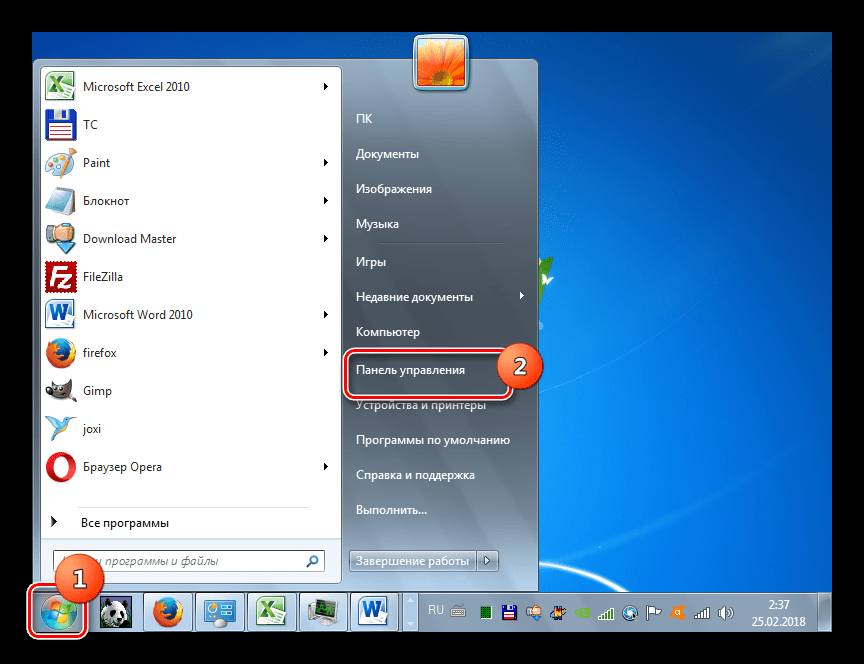


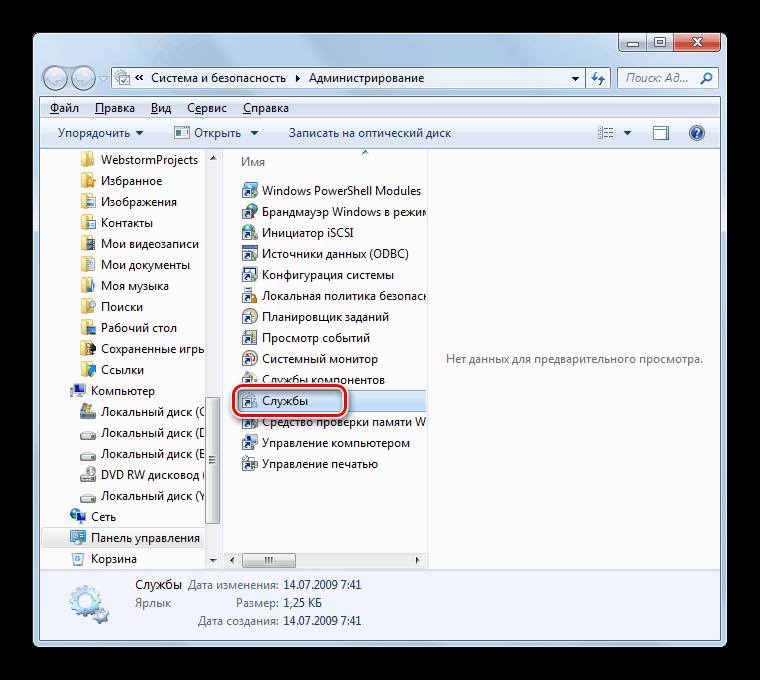

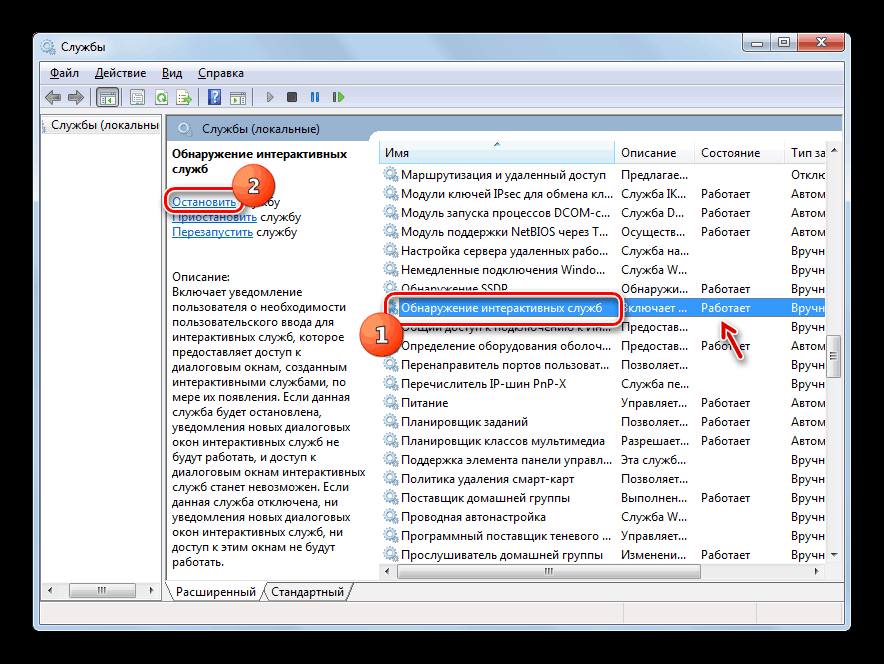

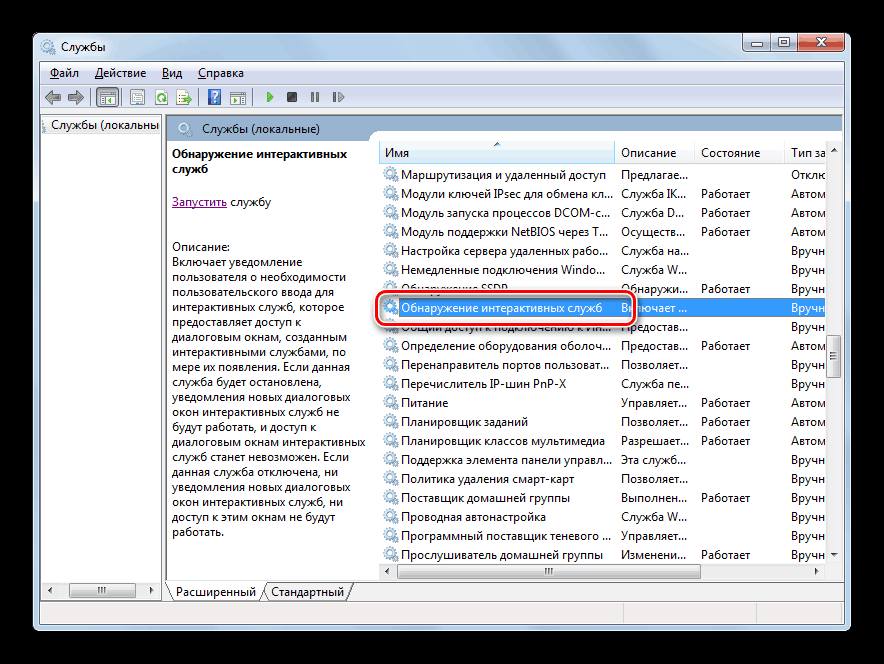


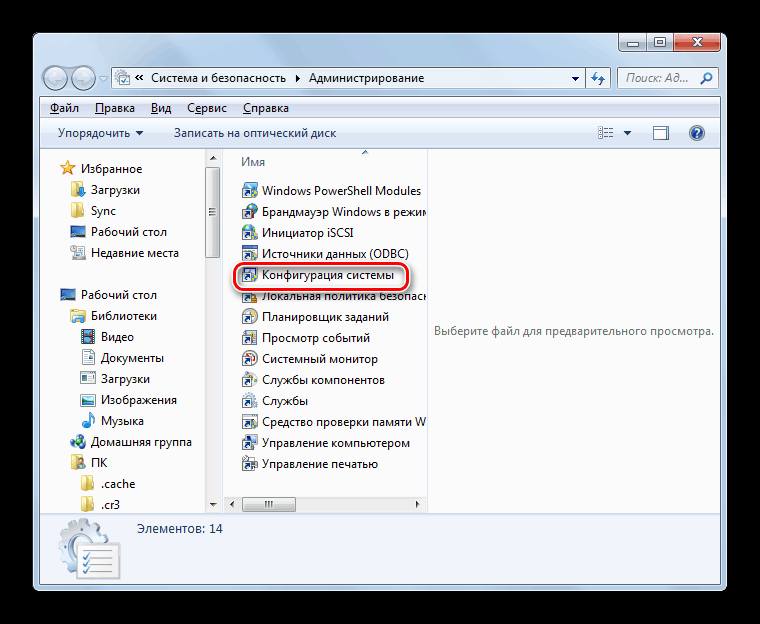













 )
)